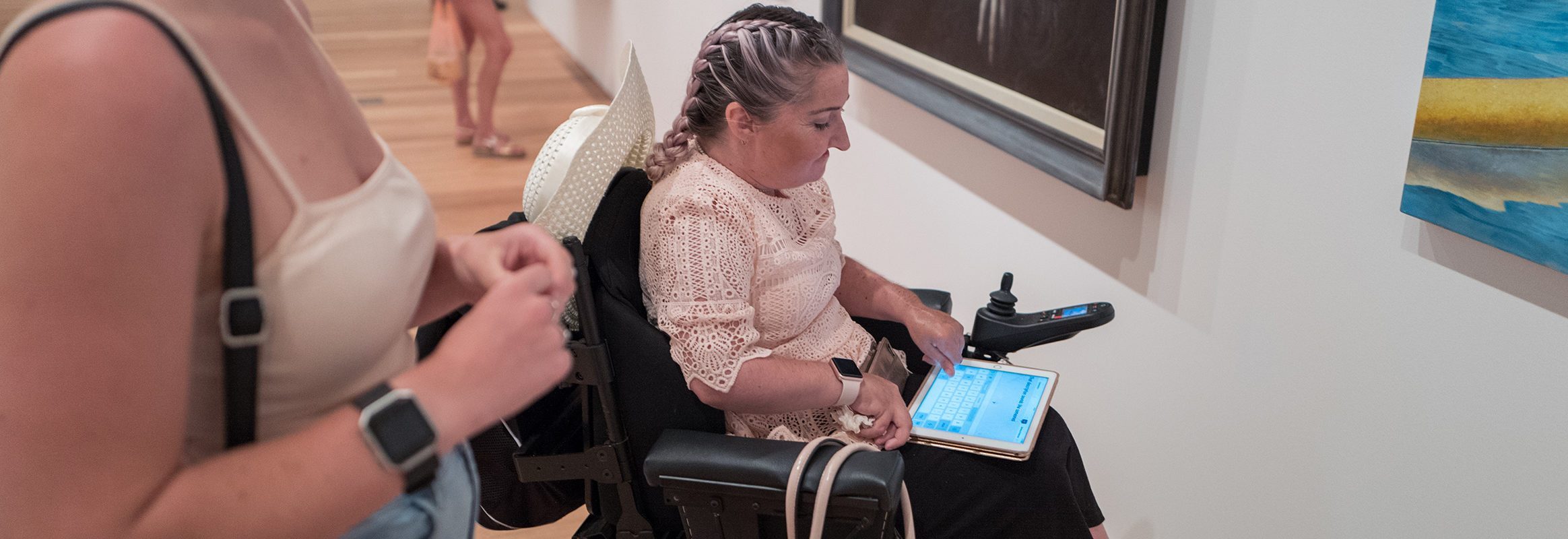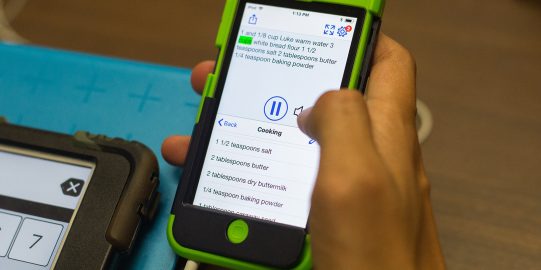CAA basada en texto
Muchos SAACs, aunque no todos, se basan en pictogramas e imágenes visuales. La mayoría de los usuarios que pueden leer y escribir prefieren utilizar SAACs basados en texto. La CAA basada en texto consiste por lo general en la selección por parte del usuario de mensajes escritos anteriormente y de palabras que él mismo escribe en el momento. Proloquo4Text es la solución de CAA basada en texto de AssistiveWare.
Proloquo4Text se ha diseñado para que puedas comunicarte de manera rápida y eficiente.
La aplicación también ha sido pensada para que puedas ajustar la apariencia, el sonido y el uso del sistema.
Existen muchas maneras de comunicarse más allá de las conversaciones en persona. Es por eso que Proloquo4Text se ha creado para que puedas compartir tus mensajes de distintas formas.
En este artículo se destacan algunas de las principales características de la aplicación Proloquo4Text que los usuarios de CAA consideran más útiles.
Rapidez y eficiencia
Existen muchas funciones en Proloquo4Text que permiten comunicarte de una forma rápida y eficiente, dos cualidades vitales en la comunicación. Tener el tiempo suficiente para escribir y compartir los mensajes sigue siendo uno de los mayores obstáculos a los que se enfrentan todos los usuarios de CAA.
«Me gusta la rapidez con la que puedo comunicarme en Proloquo4Text. La predicción de palabras funciona de maravilla y me gustaría utilizarla incluso más porque, especialmente en palabras largas, me ahorra UN MONTÓN DE TIEMPO». ~ Derek Burrow, usuario de CAA
Proloquo4Text utiliza un potente motor de predicción de palabras y oraciones que aprende con el usuario. Cuanto más escribas, la barra de predicción de palabras aprenderá a predecir mejor cuáles serán tus próximas palabras. Así mismo, la predicción de oraciones guarda información acerca del uso y la frecuencia de estas para ayudar a predecir qué frases puede que estés empezando a escribir. La predicción de palabras y oraciones es solo una de las distintas maneras de aumentar la velocidad con la que escribes.
Otra función muy útil es la ampliación de abreviaturas. Puedes añadir distintas abreviaturas en Proloquo4Text. Estas pueden reemplazar tanto palabras o frases más largas (p. ej. «pq» para «porque», «tq» para «te quiero»), como acrónimos (p. ej. «CAA» para « Comunicación Aumentativa y Alternativa»). Cuando las escribes, se añaden por completo al panel de texto.
Proloquo4Text también incluye una opción de almacenamiento de frases totalmente personalizable. Puedes escribir y guardar cualquier frase, oración o conjunto de oraciones. Estas frases pueden leerse en alto rápidamente en el momento en que se necesiten. Te permiten ahorrar tiempo, ya que no tienes que escribir la frase completa en el momento. Además, las frases se pueden organizar por categorías o carpetas para que sean más fáciles de encontrar. Puede que te resulte útil escribir algunos mensajes importantes con antelación y guardarlos, especialmente si se trata de cosas que dices a menudo o que puedes prever fácilmente que vas a decir. Por ejemplo, puedes guardar una descripción de tus síntomas para prepararte la cita con el médico y hacer así que la conversación sea más fluida.
Puedes copiar frases de distintas plataformas basadas en texto y pegarlas en Proloquo4Text. Por ejemplo, puedes crear botones de frases con elementos que has copiado de correos electrónicos o de notas escritas en una aplicación de escritura. Dedicar un tiempo a guardar y añadir frases puede ahorrarte mucho tiempo más adelante. Otra forma de añadir palabras a tu almacenamiento de frases es algo tan sencillo como añadir el contenido que has introducido en el panel de texto. Si has escrito algo que crees que puedes volver a utilizar más adelante, guárdalo en las frases.
«Asimismo, los botones Habla rápida de Proloquo4Text también resultan MUY útiles. Me permiten mantener conversaciones básicas sin tener que escribir demasiado y hacer comentarios o dar información necesaria navegando lo justo por la aplicación». ~Derek Burrow, usuario de CAA
El bloque Habla rápida te permite pulsar y leer en alto los mensajes guardados rápidamente, sin tener que interrumpir el mensaje que estás escribiendo en el panel de texto central. Un mensaje común puede ser el siguiente: «Espera mientras escribo mi mensaje, por favor». Es una forma fácil de recordar a los interlocutores que no deben hablar mientras estás componiendo un mensaje. Les recuerda que deben esperar. Hay muchas maneras de utilizar los mensajes de Habla rápida, y todas ellas te ayudarán a ser más eficiente en las conversaciones.
«Me gusta la función “conversaciones” de Proloquo4Text, y el hecho de que se guarde el historial, dos funciones que al principio no tenía ni idea que existían y que son superútiles». ~ endever* corbin, usuario de CAA
El bloque Conversación también te permite ser más eficiente. Puedes poner los mensajes que estás escribiendo en el panel de texto en «espera». Cuando estás escribiendo una respuesta larga y alguien te interrumpe haciéndote otra pregunta, es el momento ideal para usar el bloque Conversación. Pulsa el botón + para que aparezca una nueva ventana en el panel de texto. Contesta la última pregunta que te han hecho y, a continuación, pulsa atrás para volver a la conversación previa y seguir escribiendo tu mensaje.
El bloque Historial te permite ver de forma fácil y rápida lo que has dicho anteriormente. Pulsa en los mensajes para repetirlos.
Personalizar la apariencia
Puedes cambiar la apariencia de Proloquo4Text para que se adapte a tus preferencias.
Puedes cambiar los colores de los bloques rápidos y del panel de texto. Muchos usuarios utilizan distintos colores para ordenar y organizar sus frases guardadas.
Otro de los ajustes de apariencia que se puede configurar son las fuentes. Puedes elegir la fuente que prefieras para las frases, los bloques rápidos y el panel de texto. También puedes ajustar su tamaño. Al aumentar el tamaño de la fuente, también aumentas el espacio que ocupa el texto en los Bloques rápidos. Muchas personas consideran que es más fácil ver y acceder a los mensajes en sus Bloques rápidos si estos tienen un mayor tamaño.
Todos los Bloques rápidos que se muestran en los lados del panel de texto central pueden moverse. Puedes decidir si quieres desactivarlos o si quieres que se muestren en el lado izquierdo o derecho de la pantalla. Además, para visualizar completamente el panel de texto, también puedes desplazar los Bloques rápidos hacia los lados. Al presionar las flechas laterales, los Bloques rápidos se ocultarán temporalmente.
Personalizar el sonido
Proloquo4Text utiliza una voz para la función Texto a voz. Cualquier cosa que escribas puede leerse en alto. Te recomendamos que escojas una voz en la aplicación con la que te sientas identificado. Hay distintas opciones entre las que escoger.
Puedes ajustar la velocidad de la voz para hacer que lea los mensajes más rápido o más lento. Además, puedes personalizarla aún más ajustando su tono. Es recomendable configurar los ajustes de voz para adaptarla a tus gustos y preferencias.
Proloquo4Text te permite usar voces creadas con la tecnología «my-own-voice». Puedes grabar tu propia voz y convertirla en la voz digital para la función Texto a voz de Proloquo4Text. Esta función puede ser especialmente importante para aquellos usuarios que puedan perder el habla con el tiempo.
Otra función interesante es la que te permite cambiar la pronunciación de las palabras. Las voces de Proloquo4Text no siempre pronuncian las palabras correctamente. Algunos nombres o lugares pueden llegar a tener una pronunciación complicada. Tienes la posibilidad de añadir una Excepción de pronunciación para mostrar a Proloquo4Text cómo se debe pronunciar una palabra.
Muchos usuarios de CAA nos han comentado que a menudo utilizan altavoces externos, que se conectan a su iPad y a Proloquo4Text mediante Bluetooth. Gracias a ello, la voz puede escucharse incluso en entornos ruidosos.
Personalizar el uso
Existen muchas funciones distintas en Proloquo4Text con las que puedes utilizar la aplicación de la forma que se adapte mejor a ti y a tus necesidades.
Proloquo4Text es compatible con la función Multitarea de los iPads. Esto te permite utilizar una vista de pantalla dividida en la que puedes tener abierto Proloquo4Text a la vez que utilizas otra aplicación. Puedes visualizar ambas aplicaciones a la vez.
Otra función útil de Proloquo4Text es la vista de pantalla completa. Con esta función puedes mostrar el mensaje de tu panel de texto en un tamaño más grande. Esto es útil para mostrar tu mensaje a los demás cuando no quieres que se lea en alto. También puedes girar la pantalla para que alguien sentado frente a ti pueda leerlo. Existen muchos motivos por lo que viene bien utilizar el modo de pantalla completa y la opción de girar el mensaje. Por ejemplo, puede que en un entorno ruidoso sea más fácil mostrar el mensaje a los demás que leerlo en alto.
«Me gusta los modos girar para mostrar y pantalla completa para que las personas con las que hablo puedan leer mi mensaje, ya que a menudo prefiero utilizar esta función a reproducirlo en alto para que no haya gente alrededor que escuche nuestras conversaciones privadas. Además, puede que a veces sea complicado escuchar el mensaje con el altavoz». ~ Julie Calvert, usuaria de CAA
Muchos usuarios de CAA escriben mensajes y párrafos largos en Proloquo4Text. Algunos usuarios lo hacen cuando tienen que hacer presentaciones y otros para compartir información extensa en reuniones o citas importantes. En intervenciones largas resulta útil poder controlar el momento en el que se lee cada párrafo. Es una opción más conveniente que leer en alto de una sola vez todo el mensaje de una intervención larga. Puedes ajustar la configuración del botón Reproducir para que al leerse el texto en alto se divida en frases o párrafos, en vez de que se lea todo de una sola vez.
Más allá de la comunicación en persona
La comunicación puede suceder en todo momento; no solo cuando estés sentado frente a alguien.
Proloquo4Text te permite crear mensajes y compartirlos de distintas maneras. Puedes compartir cualquier texto escrito en el panel de texto. Cuando pulsas el icono Compartir en la barra de herramientas superior, se muestran las distintas formas copiarlos y pegarlos en cualquier otra plataforma de comunicación textual. Esto hace que puedas tomarte el tiempo necesario para crear los mensajes de la forma que mejor se adapte a ti haciendo uso de todas las funciones que ofrece Proloquo4Text y, a continuación, compartirlos donde quieras.
Ajustes del entorno y del dispositivo iOS
Los usuarios de CAA también nos comentaron que existen muchos otros factores que facilitan el uso de su dispositivo. Algunos de estos factores se relacionan con el entorno.
Por ejemplo, nos comentaron que es muy importante disponer de una buena funda y, en algunos casos, que sea resistente al agua. Asimismo, también consideran esencial poder contar con mochilas, correas, soportes u otras formas de transportar o llevar el dispositivo, además de otros soportes que sujeten el dispositivo en posición inclinada, lo que permite escribir más fácilmente que con el dispositivo en posición plana.
Otro accesorio útil para el dispositivo iOS es un teclado Bluetooth. Puede que te sea más fácil escribir en un teclado físico que en el teclado de la pantalla táctil. Si utilizas un teclado externo Apple, también puedes usar las teclas de acceso rápido en Proloquo4Text, lo que te permite usar atajos de teclado de forma más rápida y eficiente.
Para muchas personas acceder al teclado iOS estándar resulta complicado. Puede que les resulte difícil ver o pulsar las teclas. En este caso, se debería considerar el uso de un teclado virtual alternativo, como Keeble. Keeble facilita la escritura con el teclado iOS estándar, ya que te permite personalizar la apariencia y los métodos de acceso. Una vez descargado, el teclado Keeble funciona en todas las aplicaciones del dispositivo iOS.
Algunos usuarios de CAA nos han comentado que les gustaría que sus familiares tuvieran acceso a Proloquo4Text. Muchos de ellos dijeron que, a veces, agradecerían que su familia también utilizara Proloquo4Text para comunicarse con ellos. Con la función En familia de Apple, puedes compartir una copia de Proloquo4Text en los dispositivos de los miembros de tu familia.
Todos los dispositivos iOS tienen gestos multitarea o acciones que puedes hacer en la pantalla para abrir y cerrar aplicaciones o cambiar rápidamente entre ellas. Puede que esto te sirva para cambiar rápidamente entre aplicaciones. Sin embargo, es posible que otros usuarios, que presentan movimientos involuntarios o un control motriz limitado, consideren que esta función de reconocimiento de gestos afecta a su uso de Proloquo4Text, ya que un movimiento repentino puede interpretarse como un gesto y cambiar la aplicación que se muestra en pantalla. En este caso, los gestos multitarea pueden desactivarse en los ajustes de iOS. Otra opción es usar Acceso guiado para bloquear la pantalla solamente en Proloquo4Text.
Todos estos factores pueden contribuir a que un usuario de CAA acceda y utilice el dispositivo iOS y Proloquo4Text más a menudo y en una amplia variedad de situaciones comunicativas.
Resumen
Proloquo4Text cuenta con distintas funciones que permiten que la comunicación se lleve a cabo de una forma más rápida y eficiente. Para que puedas sacar el máximo partido a la aplicación, debes dedicar un tiempo a descubrir y probar sus distintas características y funciones.